Table of Contents
Einführung
Finden Sie, dass der Hintergrund auf Ihrer persönlichen Gmail-Website zu hell ist? Und Sie suchen nach einer Möglichkeit, das Gmail Dark Mode Thema zu aktivieren? Dann sind Sie auf der richtigen Hilfeseite, hier können Sie mehr darüber lesen, was Gmail ist und wie Sie den dunklen Modus von Gmail aktivieren. Das ist bequem für Ihre Augen in der Nacht und am Tag.
Was ist Gmail?
Gmail ist der Online-E-Mail-Dienst zum Empfangen und Senden von E-Mails an Ihre Freunde und Familienmitglieder. Und das mit einem kostenlosen E-Mail-Speicher von 15 GB. Das Standard-Gmail-Thema ist eine strahlend weiße Website, und das kann Ihre Augen verletzen, wenn Sie es zu lange ansehen. Dafür gibt es eine Lösung, um dieses Problem zu beheben. Verwenden Sie nämlich ein dunkleres Thema für Ihr persönliches Gmail.
Lösungen für den dunklen Modus von Google Mail
Desktop-Webbrowser
A. Schritte zum Aktivieren des dunklen Modus von Google Mail auf einem Desktop-Computer
Befolgen Sie die nachstehenden Anweisungen, wie Sie den dunklen Modus von Google Mail in allen Webbrowsern aktivieren können:
- Öffnen Sie Ihren Webbrowser
- Navigieren Sie zur Gmail-Website
- Melden Sie sich bei Bedarf in Ihrem persönlichen Google-Konto an.
- Wenn Google Mail geladen ist, wählen Sie das Zahnradsymbol in der oberen rechten Ecke Ihres Google Mail-Bildschirms.
- Wählen Sie Themen und dann Alle anzeigen
- Scrollen Sie in diesem Popup-Fenster nach unten, bis Sie das Thema „schwarzes Rechteck“ sehen.
- Wählen Sie das Thema„Dunkel„.
- Und klicken Sie auf die blaue Schaltfläche Speichern
Und das war’s! Sie haben den dunklen Modus in Google Mail erfolgreich aktiviert.
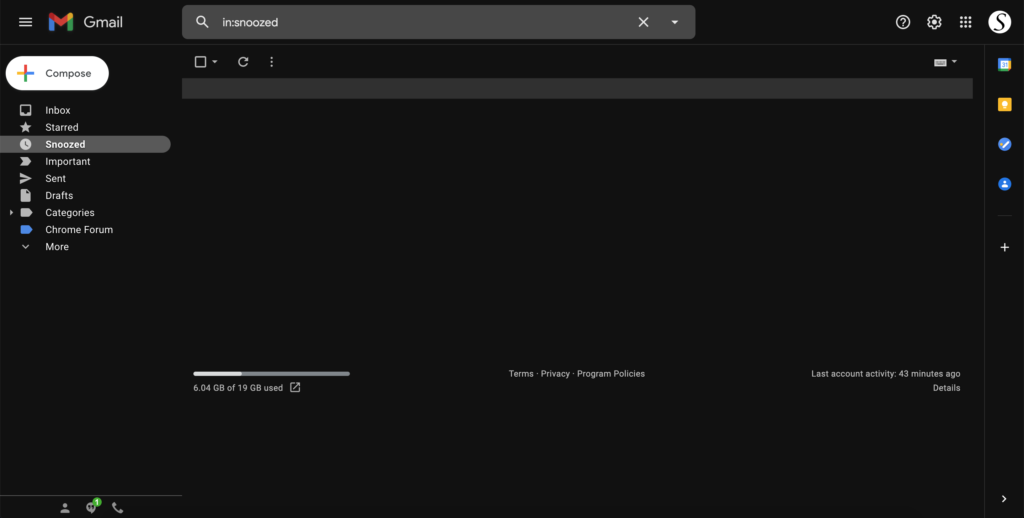
B. Anpassbar mit Browser-Erweiterung
Bei Google Mail ist die Auswahl an Themen begrenzt. Aber mit der Turn Off the Lights Browser-Erweiterung können Sie bis zu mehr als 25 Millionen Farben wählen, und finden Sie die große Nacht Hintergrundfarbe, die auf Ihrer Gmail-Seite abgestimmt. Und mit einem einzigen Klick auf den Schalter können Sie diese Nachtmodus-Version aktivieren und auch wieder entfernen.
Schritte zum Aktivieren der Gmail-Website für den dunklen Modus
Befolgen Sie die nachstehenden Schritte, um den dunklen Modus von Google Mail zu aktivieren. Und zwar in Ihrem persönlichen Webbrowser. So erhalten Sie eine komfortable Dark Mode Website:
- Installieren Sie die kostenlose Browsererweiterung Turn Off the Lights für Ihren bevorzugten Internetbrowser
- Nach Abschluss der Installation öffnen Sie die Seite „Turn Off the Lights Options“, indem Sie mit der rechten Maustaste auf die graue Lampentaste klicken. Und wählen Sie aus dem Rechtsklickmenü den Punkt Optionen
- Wählen Sie dann die Registerkarte Nachtmodus, und aktivieren Sie das erste Kontrollkästchen
Video-Tutorial zur Aktivierung des Dark Mode
Diese Schritte im Video sind für alle gängigen Webbrowser gleich. Dazu gehören die folgenden Webbrowser: Google Chrome, Safari (Version 14 und höher), Firefox, Opera und Microsoft Edge. Wenn Sie ein Problem oder eine schlechte Erfahrung haben, zögern Sie nicht, uns über das Turn Off the Lights-Kontaktformular zu kontaktieren. Wir sind hier, um Ihnen zu helfen und Ihnen ein großartiges und komfortables Web-Erlebnis zu bieten, das das Beste für Ihre Augen ist.
Mobil (Android und iOS)
Dies sind die Schritte, wie Sie Ihre Themeneinstellung auf Android und iOS ändern können:
- Öffnen Sie auf Ihrem Telefon oder Tablet die Gmail-App
- Tippen Sie oben links auf den Menüpunkt
- Tippen Sie auf Einstellungen Allgemeine Einstellungen
- Tippen Sie auf den Punkt Thema
- Wählen Sie Hell, Dunkel oder Systemstandard
Schlussfolgerung
Zusammenfassend lässt sich sagen, dass die Aktivierung des dunklen Modus in Google Mail ein schneller und einfacher Prozess ist, der mehrere Vorteile bietet. Ganz gleich, ob Sie Ihre E-Mails spät abends abrufen oder in schwach beleuchteten Räumen an Ihrem Computer arbeiten, der dunkle Modus kann dazu beitragen, die Belastung der Augen zu verringern und Ihr Seherlebnis insgesamt zu verbessern. Mit dieser einfachen Anleitung können Sie ganz einfach in den Dunkelmodus wechseln und alle Vorteile von Google Mail nutzen.
Ich hoffe, das beantwortet eine Ihrer Fragen zum Dark Mode von Google Mail:
- Dunkler Modus für Gmail-Desktop aktivieren
- Wie kann ich Gmail Black machen?
- Gibt es einen dunklen Modus für Google Mail?
- Wie aktiviert man den dunklen Modus für Google Mail?
- Wie mache ich den Google Mail Dark Mode für Android?
Wenn Sie es nützlich finden, Ihr Google Mail in den dunklen Modus zu versetzen, dann können Sie den Link auf Facebook oder Twitter teilen. So können Ihre Familie, Freunde oder Kollegen von diesem praktischen kostenlosen Tool erfahren.
Did you find technical, factual or grammatical errors on the Turn Off the Lights website?
You can report a technical problem using the Turn Off the Lights online technical error feedback form.